パスワードを忘れてしまったり、「パスワードが間違っています」と表示され、ログインできない場合は、PayPayアカウントに登録している携帯電話番号でパスワードの再設定が可能です。
Yahoo! JAPAN IDの連携や、ソフトバンク・ワイモバイル・LINEMO携帯電話での回線認証を利用したことがある場合は、ログイン画面下より同じ方法でのログインも可能です。
「Yahoo! JAPAN IDやソフトバンク・ワイモバイル・LINEMOの回線認証を利用したログイン方法」をご確認ください。
パスワードの再設定手順
-
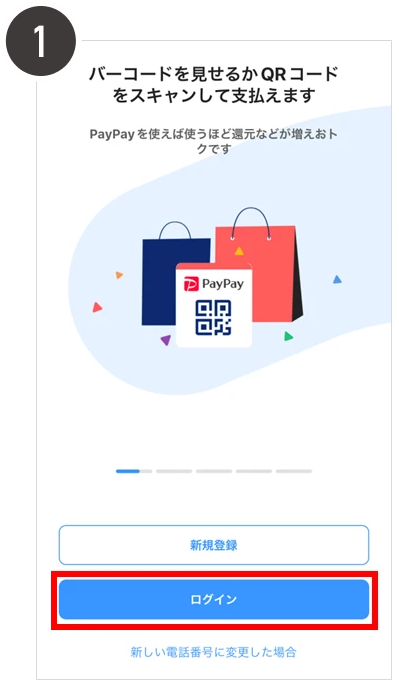
画面上部の[ログイン]をタップし、ログイン画面を表示
-
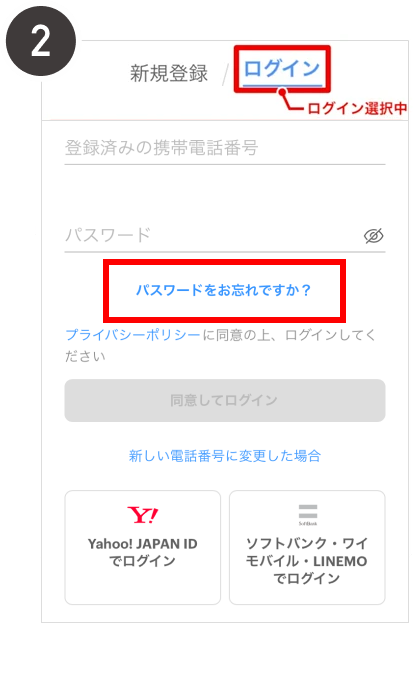
ログイン画面中央にある[パスワードをお忘れですか?]をタップ
-
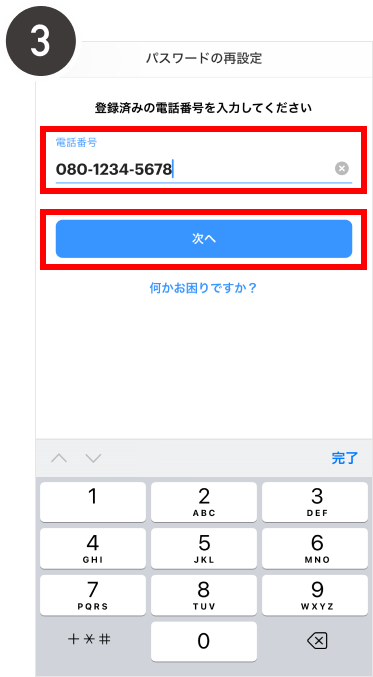
PayPayに登録している携帯電話番号を入力し、[送信する]をタップ
-
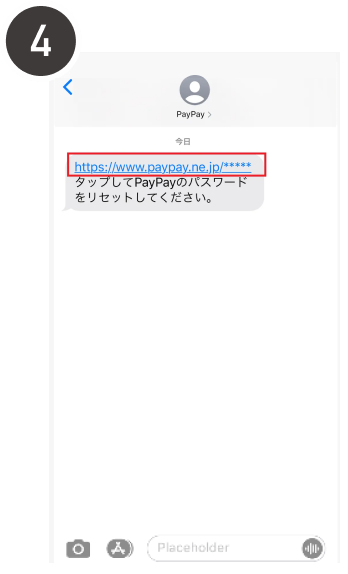
携帯電話番号あてにSMSに送信されたリンク(URL)をタップ
-
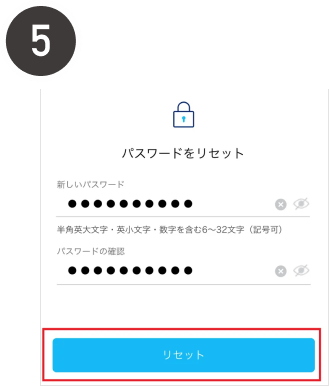
新しく設定するパスワードを入力し、「リセット」をタップ
-
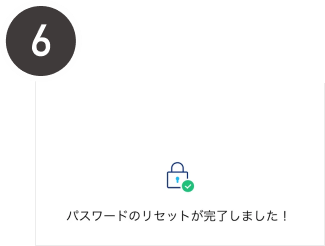
完了画面が表示されるとパスワードの再設定が完了
《ヒント》
SMSに送信されたリンク(URL)が開かない場合は、端末のモバイル通信がオフになっていないかご確認頂き、オフの場合はオンにするなど、端末の状態もご確認ください。
《ご注意》
パスワードの再設定を行うと、ご利用のアカウントでログインしている全ての端末のPayPayアプリから、自動でログアウトされます。変更後のパスワードで再度ログインして引き続きご利用ください。
よくあるお問い合わせ
-
「現在ご利用が制限されています」と表示され、ログインできない
「現在ご利用が制限されています」と表示され、ログインできない場合はこちらをご確認ください。
-
「このアカウントはロックされています」と表示され、ログインできない
短期間に複数回ログインを失敗した場合、安全のためにご利用のアカウントが制限され、一時的にログインができなくなります。
ログインの際に「このアカウントはロックされています」と表示される場合は、お時間をおいて再度お試しください。
-
SMS認証コードが届かない
-
MNPや同じ携帯電話番号で機種変更をした場合
MNP(携帯電話番号ポータビリティ)や携帯電話番号の変更なく機種変更をした場合はこちらをご確認ください。
-
携帯電話番号を変更したためログインできない
ログイン時に届くSMS認証コードは、PayPayアカウントにご登録いただいている携帯電話番号に届きます。
携帯電話番号を変更したためログインできない場合はこちらをご確認のうえ、お手続きを行ってください。
-
ログインできる状態でパスワードを確認変更したい場合
ログインできる状態でパスワードを確認変更したい場合はこちらをご確認ください。




